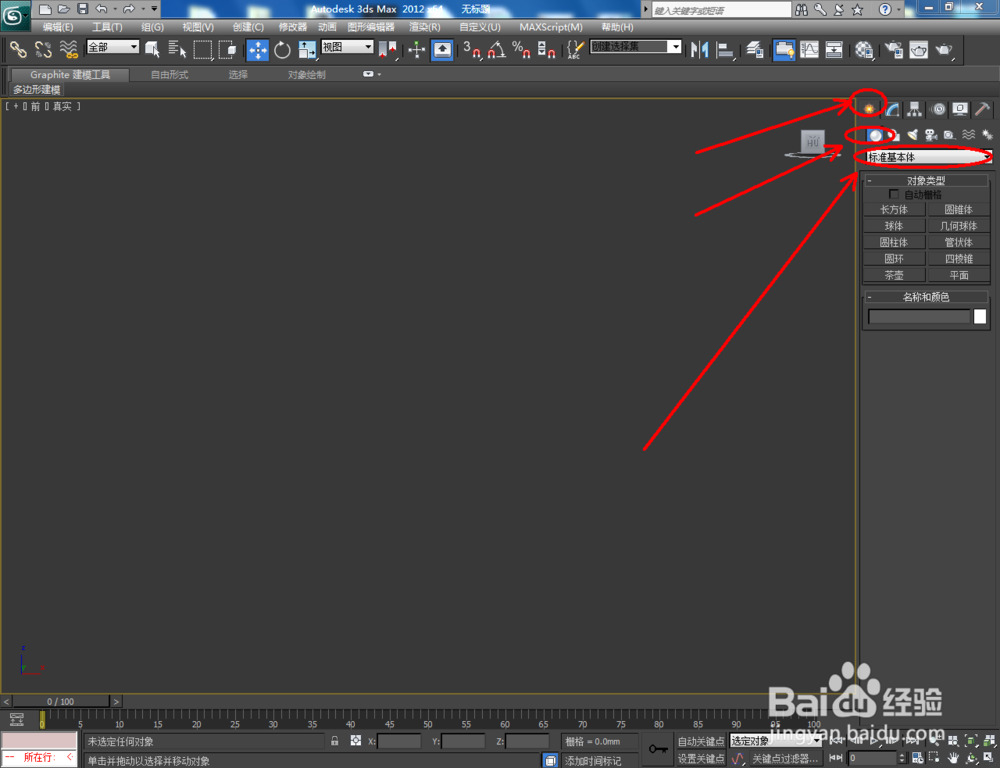1、打开3Dmax2012软件,点击【创建】-【几何体】-【球体】,在作图区域绘制一个球体模型并按图示设置好球体的各个参数;
2、点击【材质编辑器】,艚硒渤恨弹出材质编辑器设置栏,按图示设置一个白色材质球并附加给模型。选中模型,点击【对象颜色】将模型的对象颜色设置为黑色。完成后,对模型进行缩放处理;
3、选中模型,点击鼠标右召堡厥熠键-【转换为】-【转化内可编辑多边形】。点击右边工作区中的【顶点】图标,选中图示模型上的点后,点击【挤出】右边的小方框,按图示设置好挤出的各个参数,将选点进行向外挤出(如图所示);
4、点击右边工作区中的【顶点】图标,选中图示模型上其余各点后,点击【挤出】右边的小方框,按图示设置好挤出的各个参数,将选点进行向内挤出(如图所示);
5、点击【材质编辑器】,按图示参数设置出几个彩色材质球并附加给模型。最后,点击【渲染】将我们通过可编辑多边形顶点挤出制作出来的模型渲染出图即可。